Volvo XC40 Bedienungsanleitung

Inhaltsverzeichnis
- 1. Halterinformationen
- 2. Ihr Volvo
- 2.1. Volvo Innovationen
- 2.2. Volvo ID
- 2.3. Typengenehmigung und Lizenzen
- 2.3.1. Lizenzvertrag für das Fahrerdisplay
- 2.3.2. Betriebserlaubnis für HomeLink® *
- 2.3.3. Lizenzvertrag für Audio und Medien
- 2.3.4. Typengenehmigung gemäß Funkanlagenrichtlinie
- 2.3.5. Zertifikat des induktiven Smartphone-Ladesystems
- 2.3.6. Typgenehmigung für Funkschlüsselsystem
- 2.3.7. Datenschutzrichtlinien für Kunden
- 2.3.8. Allgemeine Geschäftsbedingungen für Dienste
- 2.3.9. Lizenzvertrag für das Navigationssystem *
- 2.3.10. Information zu Stoffen auf der Kandidatenliste (C&L-Verzeichnis) gemäß REACH-Verordnung, Artikel 33.1
- 2.3.11. Spotify Lizenzvertrag
- 2.4. Displays und Bedienelemente auf Fahrerseite bei Linkslenkern
- 2.5. Displays und Bedienelemente auf Fahrerseite bei Rechtslenkern
- 2.6. Geräte an den Diagnoseanschluss des Fahrzeugsanschließen
- 2.7. Ablenkung des Fahrers
- 2.8. Wechsel des Marktes bei Import oder Umzug
- 2.9. Identifizierungsnummer des Fahrzeugs anzeigen
- 2.10. Aufzeichnung von Daten
- 2.11. Installation von Zubehör
- 2.12. Softwareaktualisierungen
- 2.13. Wichtige Informationen zu Zubehör undSonderausstattung
- 3. Sicherheit
- 3.1. Sicherheitsgurte
- 3.2. Airbags
- 3.3. Kindersicherheit
- 3.3.1. Befestigungspunkte für Kindersitze
- 3.3.2. Kindersicherung
- 3.3.2.1. Tabelle zur Platzierung von Kindersitzen mit dem Si-cherheitsgurt des Fahrzeugs
- 3.3.2.2. Position von Kindersitzen
- 3.3.2.3. Kindersitz anbringen
- 3.3.2.4. Übersichtstabelle zur Platzierung von Kindersitzen
- 3.3.2.5. Tabelle zur Platzierung von ISOFIX-Kindersitzen
- 3.3.2.6. Tabelle zur Platzierung von i-Size-Kindersitzen
- 3.3.3. Kindersicherung aktivieren und deaktivieren
- 3.3.4. Kindersicherheit
- 3.3.5. Kindersicherung
- 3.3.6. Typenlisten zu Volvo Kindersitzen
- 3.3.7. Beifahrerairbag aktivieren und deaktivieren *
- 3.4. Sicherheitsmodus
- 3.5. Sicherheit
- 3.6. Sicherheit in der Schwangerschaft
- 3.7. Whiplash Protection System
- 4. Displays und Sprachsteuerung
- 4.1. Fahrerdisplay
- 4.1.1. Anzeigen und Anzeigeelemente im Fahrerdisplay
- 4.1.2. Bordcomputer
- 4.1.3. Fahrerdisplay
- 4.1.4. Einstellungen des Fahrerdisplays
- 4.1.5. Lizenzvertrag für das Fahrerdisplay
- 4.1.6. App-Menü auf dem Fahrerdisplay
- 4.1.7. Verwaltung des App-Menüs im Fahrerdisplay
- 4.1.8. Kontroll- und Warnsymbole
- 4.1.9. Benachrichtigungen im Fahrerdisplay
- 4.1.10. Datum und Uhrzeit
- 4.2. Center Display
- 4.2.1. Einstellungen
- 4.2.1.1. Nutzerdaten bei Besitzerwechsel zurücksetzen
- 4.2.1.2. Einstellungen im Topmenü des Center Displaysändern
- 4.2.1.3. Einstellungen auf dem Center Display zurücksetzen
- 4.2.1.4. Kontextbezogene Einstellungen im Center Displayöffnen
- 4.2.1.5. Systemeinheiten ändern
- 4.2.1.6. Systemlautstärke im Center Display ändern undstummschalten
- 4.2.1.7. Systemsprache ändern
- 4.2.1.8. Darstellung des Center Displays ändern
- 4.2.1.9. Fahrdaten auf dem Fahrerdisplay anzeigen
- 4.2.1.10. Einstellungen der Fahrstatistik
- 4.2.1.11. Einstellungen des Fahrerdisplays
- 4.2.1.12. Datum und Uhrzeit
- 4.2.1.13. Nutzungsbedingungen und Datenaustausch
- 4.2.1.14. Datenaustausch aktivieren und deaktivieren
- 4.2.1.15. Einstellungen zur Entriegelung
- 4.2.1.16. Einstellungen zum Care Key
- 4.2.1.17. Einstellungen der Verriegelungsanzeige
- 4.2.1.18. Einstellungen zur schlüssellosen Entriegelung *
- 4.2.1.19. Einstellung zur automatischen Betätigung derFeststellbremse
- 4.2.2. Fahrerprofile
- 4.2.3. Display in der Mittelkonsole
- 4.2.4. Center Display aktivieren und deaktivieren
- 4.2.5. Bedienung des Center Displays
- 4.2.6. In den Ansichten des Displays in der Mittelkonsolenavigieren
- 4.2.7. Teilansichten im Center Display verwalten
- 4.2.8. Symbole in der Statusleiste des Displays in derMittelkonsole
- 4.2.9. Ansicht "Funktionen" im Center Display
- 4.2.10. Apps und Tasten auf dem Center Display verschieben
- 4.2.11. Meldungen auf dem Center Display
- 4.2.12. Tastatur im Center Display
- 4.2.13. Zeichen, Buchstaben und Worte im Center Displayvon Hand schreiben
- 4.2.14. Tastatursprache im Center Display ändern
- 4.2.15. Fahrstatistik im Center Display anzeigen
- 4.2.16. Betriebsanleitung im Center Display
- 4.2.17. Betriebsanleitung im Center Display durchsuchen
- 4.2.1. Einstellungen
- 4.3. Symbole und Mitteilungen
- 4.3.1. Nachrichtenverwaltung
- 4.3.1.1. Meldungen auf dem Center Display
- 4.3.1.2. Meldungen auf dem Center Display verwalten
- 4.3.1.3. Aus dem Center Display gespeicherte Meldungenverwalten
- 4.3.1.4. Benachrichtigungen im Fahrerdisplay
- 4.3.1.5. Meldungen auf dem Fahrerdisplay verwalten
- 4.3.1.6. Aus dem Fahrerdisplay gespeicherte Meldungenverwalten
- 4.3.2. Meldungen zu BLIS *
- 4.3.3. Mitteilung für City Safety
- 4.3.4. Meldungen zu Cross Traffic Alert *
- 4.3.5. Symbole und Meldungen zur Fahrdynamikregelung
- 4.3.6. Symbole und Meldungen des adaptivenTempomaten *
- 4.3.7. Symbole und Meldungen zum System Pilot Assist *
- 4.3.8. Symbole und Meldungen zum Spurassistenten
- 4.3.9. Displayanzeige des Spurassistenten
- 4.3.10. Mitteilungen für die aktive Einparkhilfe *
- 4.3.11. Symbole und Meldungen zur Einparkhilfe
- 4.3.12. Symbole und Meldungen zur Einparkhilfekamera *
- 4.3.13. Symbole und Meldungen zum Lenkassistenten beiKollisionsgefahr
- 4.3.14. Symbole in der Statusleiste des Displays in derMittelkonsole
- 4.3.15. Kontroll- und Warnsymbole
- 4.3.16. Symbole und Meldungen zum Standklima *
- 4.3.17. Überhitzung von Motor und Antriebssystem
- 4.3.18. Symbole und Meldungen zum Automatikgetriebe
- 4.3.1. Nachrichtenverwaltung
- 4.4. Sprachsteuerung
- 4.4.1. Klimaanlage per Sprachsteuerung bedienen
- 4.4.2. Radio und Medien per Sprachsteuerung bedienen
- 4.4.3. Sprachsteuerung
- 4.4.4. Sprachsteuerung verwenden
- 4.4.5. Sprachsteuerung aktualisieren
- 4.4.6. Tipps zur Optimierung der Sprachsteuerung
- 4.4.7. Einstellungen Sprachsteuerung
- 4.4.8. Befehlsliste für die Sprachsteuerung desNavigationssystems *
- 4.4.9. Telefon per Sprachsteuerung bedienen
- 4.4.10. Sprachsteuerung bei Textnachrichten
- 4.4.11. Sprachgesteuertes Navigationssystem *
- 4.5. Displays und Bedienelemente auf Fahrerseite bei Linkslenkern
- 4.6. Displays und Bedienelemente auf Fahrerseite bei Rechtslenkern
- 4.1. Fahrerdisplay
- 5. Beleuchtung
- 5.1. Außenbeleuchtung
- 5.1.1. Automatisches Fernlicht
- 5.1.2. Blinker benutzen
- 5.1.3. Bremsleuchten
- 5.1.4. Nebelschlussleuchte
- 5.1.5. Nebelscheinwerfer und Kurvenlicht *
- 5.1.6. Abblendlicht
- 5.1.7. Benutzung des Fernlichts
- 5.1.8. Annäherungsbeleuchtung verwenden
- 5.1.9. Lichtverteilung der Scheinwerfer anpassen
- 5.1.10. Notbremsleuchten
- 5.1.11. Positionsleuchten
- 5.1.12. Automatische Beleuchtung
- 5.1.13. Warnblinkanlage
- 5.1.14. Tagesfahrlicht
- 5.1.15. Lage der Außenleuchten
- 5.1.16. Technische Daten der Lampen
- 5.1.17. Anhängerbeleuchtung * kontrollieren
- 5.2. Innenbeleuchtung
- 5.3. Lichtfunktionen über Center Display einstellen
- 5.4. Lichtschalter
- 5.1. Außenbeleuchtung
- 6. Fenster, Scheiben und Spiegel
- 6.1. Rückspiegel
- 6.1.1. HomeLink® *
- 6.1.2. Rückspiegel
- 6.1.3. Winkel der Außenspiegel verstellen
- 6.1.4. Abblendfunktion des Rückspiegels einstellen
- 6.1.5. Gespeicherte Position von Sitz und Außenspiegelnanwenden
- 6.1.6. Position von Sitz und Außenspiegeln speichern
- 6.1.7. Heckscheiben- und Außenspiegelheizung aktivierenund deaktivieren
- 6.1.8. Automatische Beheizung von Heckscheibe und Au-ßenspiegeln aktivieren und deaktivieren
- 6.2. Windschutzscheibe und Heckscheibe
- 6.2.1. Beschädigte Windschutzscheibe
- 6.2.2. Wischerblätter und Scheibenreinigungsflüssigkeit
- 6.2.3. Heckwischer beim Zurücksetzen automatischeinschalten
- 6.2.4. Heckscheibenwischer und Heckscheibenwaschanlagebedienen
- 6.2.5. Regensensor verwenden
- 6.2.6. Speicherfunktion des Regensensors aktivieren unddeaktivieren
- 6.2.7. Windschutzscheiben- und Scheinwerferwaschanlageverwenden
- 6.2.8. Scheibenwischer einschalten
- 6.2.9. Heckscheiben- und Außenspiegelheizung aktivierenund deaktivieren
- 6.2.10. Automatische Beheizung von Heckscheibe und Au-ßenspiegeln aktivieren und deaktivieren
- 6.2.11. Windschutzscheibenheizung aktivieren unddeaktivieren *
- 6.2.12. Automatischen Start der Windschutzscheibenhei-zung * aktivieren und deaktivieren
- 6.3. Seitenscheiben und Panoramadach
- 6.4. Scheiben, Glas und Spiegel
- 6.5. Einklemmschutz von Fenstern und Sonnenblenden
- 6.6. Wiederherstellungssequenz für Einklemmschutz
- 6.7. Maximale Entfrostung aktivieren und deaktivieren
- 6.1. Rückspiegel
- 7. Sitze und Lenkrad
- 7.1. Vordersitz
- 7.1.1. Klimaregelung Vordersitze
- 7.1.2. Speicherfunktion Vordersitz
- 7.1.3. Vordersitze
- 7.1.4. Elektrisch verstellbarer * Vordersitz
- 7.1.5. Elektrisch verstellbaren * Vordersitz einstellen
- 7.1.6. Manuell verstellbarer Vordersitz
- 7.1.7. Länge des Sitzpolsters am Vordersitz * einstellen
- 7.1.8. Lendenwirbelstütze Vordersitz * einstellen
- 7.2. Rücksitz
- 7.3. Lenkrad
- 7.1. Vordersitz
- 8. Klima
- 8.1. Bedienelemente der Klimaanlage
- 8.1.1. Bedienelemente der Klimaanlage im Innenraum
- 8.1.1.1. Automatische Klimaregelung aktivieren
- 8.1.1.2. Gebläsestärke an den Vordersitzen einstellen
- 8.1.1.3. Klimaanlage ein- und ausschalten
- 8.1.1.4. Umluftbetrieb aktivieren und deaktivieren
- 8.1.1.5. Zeiteinstellung für Umluftbetrieb aktivieren unddeaktivieren
- 8.1.1.6. Temperatur an den Vordersitzen regeln
- 8.1.1.7. Temperatur synchronisieren
- 8.1.1.8. Luftverteilung ändern
- 8.1.2. Klimaregelung für Sitz und Lenkrad
- 8.1.2.1. Lenkradheizung aktivieren und deaktivieren *
- 8.1.2.2. Automatischen Start der Lenkradheizung * aktivieren und deaktivieren
- 8.1.2.3. Rücksitzheizung * aktivieren und deaktivieren
- 8.1.2.4. Sitzheizung vorn * aktivieren und deaktivieren
- 8.1.2.5. Automatischen Start der Sitzheizung * aktivieren und deaktivieren
- 8.1.3. Klimaregelung Fenster und Spiegel
- 8.1.3.1. Heckscheiben- und Außenspiegelheizung aktivieren und deaktivieren
- 8.1.3.2. Automatische Beheizung von Heckscheibe und Au-ßenspiegeln aktivieren und deaktivieren
- 8.1.3.3. Windschutzscheibenheizung aktivieren und deaktivieren *
- 8.1.3.4. Automatischen Start der Windschutzscheibenhei-zung * aktivieren und deaktivieren
- 8.1.3.5. Maximale Entfrostung aktivieren und deaktivieren
- 8.1.4. Bedienelemente der Klimaanlage
- 8.1.1. Bedienelemente der Klimaanlage im Innenraum
- 8.2. Luftverteilung
- 8.2.1. Umluftbetrieb aktivieren und deaktivieren
- 8.2.2. Zeiteinstellung für Umluftbetrieb aktivieren unddeaktivieren
- 8.2.3. Maximale Entfrostung aktivieren und deaktivieren
- 8.2.4. Luftverteilung
- 8.2.5. Luftverteilung ändern
- 8.2.6. Tabelle über mögliche Luftverteilungsmuster
- 8.2.7. Belüftungsdüsen öffnen, schließen und ausrichten
- 8.3. Luftqualität
- 8.4. Standklima
- 8.4.1. Vorkonditionierung
- 8.4.1.1. Vorklimatisierung *
- 8.4.1.2. Starten und Beenden der Vorklimatisierung *
- 8.4.1.3. Zeiteinstellung Vorkonditionierung *
- 8.4.1.4. Zeiteinstellung der Vorkonditionierung * aktivieren und deaktivieren
- 8.4.1.5. Zeiteinstellung für die Vorklimatisierung löschen *
- 8.4.1.6. Zeiteinstellung für die Vorkonditionierung * hinzufügen und bearbeiten
- 8.4.2. Vorreinigung
- 8.4.3. Komfortklima im Stand
- 8.4.4. Standklima *
- 8.4.5. Symbole und Meldungen zum Standklima *
- 8.4.6. Standheizung *
- 8.4.1. Vorkonditionierung
- 8.5. Heizung
- 8.6. Klimaanlage
- 8.7. Klimaanlage per Sprachsteuerung bedienen
- 8.8. Wartung der Klimaanlage
- 8.9. Klimasensoren
- 8.10. Klimazonen
- 8.11. Gefühlte Temperatur
- 8.1. Bedienelemente der Klimaanlage
- 9. Schlüssel, Schlösser und Alarmanlage
- 9.1. Schlüssel
- 9.1.1. Fahrerprofile
- 9.1.2. Schlüssel mit Fahrerprofil verknüpfen
- 9.1.3. Elektronische Wegfahrsperre
- 9.1.4. Schlüssel
- 9.1.5. Weitere Schlüssel bestellen
- 9.1.6. Schlüsselbatterie austauschen
- 9.1.7. Ver- und Entriegelung über die Schlüsseltasten
- 9.1.8. Care Key – Schlüssel mit Begrenzung
- 9.1.9. Einstellungen zum Care Key
- 9.1.10. Heckklappe mit der Schlüsseltaste entriegeln
- 9.1.11. Abnehmbares Schlüsselblatt
- 9.1.12. Fahrzeug mit dem abnehmbaren Schlüsselblatt ver-und entriegeln
- 9.1.13. Reichweite des Schlüssels
- 9.1.14. Typgenehmigung für Funkschlüsselsystem
- 9.1.15. Lage der Antennen des Start- und Schließsystems
- 9.1.16. Zündstellungen
- 9.1.17. Zündstellung auswählen
- 9.2. Ver- und Entriegelung
- 9.2.1. Schlüssellose Ver- und Entriegelung
- 9.2.1.1. Heckklappe per Fußbewegung bedienen *
- 9.2.1.2. Lage der Antennen des Start- und Schließsystems
- 9.2.1.3. Schlüssellose Ver- und Entriegelung über berüh-rungsempfindliche Flächen *
- 9.2.1.4. Schlüssellos verriegeln und entriegeln *
- 9.2.1.5. Einstellungen zur schlüssellosen Entriegelung *
- 9.2.1.6. Schließen und Verriegeln der Heckklappe durchTastendruck *
- 9.2.1.7. Heckklappe schlüssellos entriegeln *
- 9.2.2. Schlüssel
- 9.2.3. Ver- und Entriegelung über die Schlüsseltasten
- 9.2.4. Einstellungen zur Entriegelung
- 9.2.5. Heckklappe mit der Schlüsseltaste entriegeln
- 9.2.6. Fahrzeug mit dem abnehmbaren Schlüsselblatt ver- und entriegeln
- 9.2.7. Automatische Verriegelung beim Anfahren
- 9.2.8. Maximalöffnung der elektrisch betätigten Heckklappe * einstellen
- 9.2.9. Fahrzeug aus dem Innenraum ver- und entriegeln
- 9.2.10. Heckklappe von innen entriegeln
- 9.2.11. Geheimverriegelung *
- 9.2.12. Privatverriegelung (Private Locking) aktivieren und deaktivieren *
- 9.2.13. Fahrzeug ver- und entriegeln
- 9.2.14. Kindersicherung aktivieren und deaktivieren
- 9.2.15. Bestätigungslicht bei Verriegelung
- 9.2.16. Einstellungen der Verriegelungsanzeige
- 9.2.1. Schlüssellose Ver- und Entriegelung
- 9.3. Alarmanlage
- 9.1. Schlüssel
- 10. Fahrerunterstützung
- 10.1. Tempomatfunktionen
- 10.1.1. Tempomat
- 10.1.2. Adaptiver Tempomat
- 10.1.2.1. Adaptiver Tempomat *
- 10.1.2.2. Symbole und Meldungen des adaptivenTempomaten *
- 10.1.2.3. Bereitschaftsmodus der adaptivenGeschwindigkeitsregelung *
- 10.1.2.4. Bremsautomatik mit Tempomatfunktionen
- 10.1.2.5. Gespeicherte Geschwindigkeit für Tempomatfunk-tionen einstellen
- 10.1.2.6. Zielwechsel mit Tempomatfunktionen
- 10.1.2.7. Zeitabstand zum vorausfahrenden Fahrzeugeinstellen
- 10.1.2.8. Warnung durch die Tempomatfunktionen beiKollisionsgefahr
- 10.1.3. Pilot Assist
- 10.1.3.1. Bremsautomatik mit Tempomatfunktionen
- 10.1.3.2. Gespeicherte Geschwindigkeit für Tempomatfunktionen einstellen
- 10.1.3.3. Zielwechsel mit Tempomatfunktionen
- 10.1.3.4. Pilot Assist *
- 10.1.3.5. Displayanzeige bei adaptiver Geschwindigkeitsregelung und Pilot Assist *
- 10.1.3.6. Symbole und Meldungen zum System Pilot Assist *
- 10.1.3.7. Bereitschaftsmodus Pilot Assist *
- 10.1.3.8. Zeitabstand zum vorausfahrenden Fahrzeug einstellen
- 10.1.3.9. Unterschied zwischen Pilot Assist * und Spurassistent
- 10.1.3.10. Warnung durch die Tempomatfunktionen bei Kollisionsgefahr
- 10.1.4. Überholassistent
- 10.1.5. Tempomatfunktionen
- 10.1.6. Lenkradtasten für Tempomatfunktionen
- 10.1.7. Tempomatfunktionen auswählen und aktivieren
- 10.1.8. Tempomatfunktionen deaktivieren
- 10.2. Funktionen Geschwindigkeitsbegrenzung
- 10.3. Abstandswarnung
- 10.4. Blind Spot Information
- 10.5. Cross Traffic Alert
- 10.6. Rear Collision Warning
- 10.7. Connected Safety
- 10.8. City Safety
- 10.8.1. City Safety™
- 10.8.2. Teilfunktionen von City Safety
- 10.8.3. Warnabstand für City Safety einstellen
- 10.8.4. Mitteilung für City Safety
- 10.8.5. Begrenzungen der Funktion City Safety
- 10.8.6. City Safety-Bremsung bei Gegenverkehr
- 10.8.7. City Safety im Kreuzungsbereich
- 10.8.8. Begrenzungen von City Safety an Kreuzungen
- 10.8.9. Automatisches Abbremsen bei fehlgeschlagenem Ausweichmanöver mit City Safety
- 10.8.10. Erkennen von Hindernissen mit City Safety
- 10.9. Lenkhilfe bei drohendem Unfall
- 10.9.1. Lenkhilfe bei Kollisionsgefahr
- 10.9.2. Lenkassistent bei Kollisionsgefahr aktivieren oder deaktivieren
- 10.9.3. Symbole und Meldungen zum Lenkassistenten beiKollisionsgefahr
- 10.9.4. Begrenzungen für den Lenkassistenten bei Kollisionsgefahr
- 10.9.5. Lenkassistent bei drohendem Abkommen von der Straße
- 10.9.6. Lenkassistent bei drohender Kollision mit dem Gegenverkehr
- 10.9.7. Lenkassistent bei drohendem Heckaufprall *
- 10.10. Driver Alert Control
- 10.11. Spurhalteassistent
- 10.11.1. Spurassistent
- 10.11.2. Spurassistent aktivieren und deaktivieren
- 10.11.3. Unterschied zwischen Pilot Assist * und Spurassistent
- 10.11.4. Assistenzoptionen des Spurassistenten auswählen
- 10.11.5. Symbole und Meldungen zum Spurassistenten
- 10.11.6. Displayanzeige des Spurassistenten
- 10.11.7. Begrenzungen des Spurassistenten
- 10.12. Elektronische Stabilitätsregelung
- 10.13. Verkehrszeicheninformation
- 10.13.1. Verkehrszeicheninformation *
- 10.13.2. Verkehrsschildinformationen und Sensus Navigation *
- 10.13.3. Verkehrsschildinformationen aktivieren und deaktivieren *
- 10.13.4. Begrenzungen der Funktion Verkehrsschildinformationen *
- 10.13.5. Warnung der Geschwindigkeitsbegrenzung und Radarkamera der Verkehrsschilderkennung *
- 10.13.6. Warnungen durch die Verkehrsschilderkennung *aktivieren und deaktivieren
- 10.13.7. Displayanzeige der Verkehrsschilderkennung *
- 10.14. Parkfunktionen
- 10.14.1. Einparkhilfe
- 10.14.2. Aktive Einparkhilfe
- 10.14.3. Einparkhilfekamera
- 10.15. Kamera- und Radarmodul
- 10.16. Fahrerunterstützungssystem
- 10.17. Sicherheitskontrolle der Fahrerassistenz beim Start
- 10.18. Warnungen durch verschiedene Fahrerassistenzfunktionen
- 10.19. Geschwindigkeitsabhängiger Lenkwiderstand
- 10.20. Fahrmodi bei Verwendung des Zeitabstands zum vorausfahrenden Fahrzeug
- 10.21. Automatisches Bremsen nach einer Kollision
- 10.1. Tempomatfunktionen
- 11. Anlassen und Fahren
- 11.1. Ein- und Ausschalten des Fahrzeugs
- 11.2. Alkoholsperre
- 11.3. Getriebe
- 11.4. Bremsen
- 11.4.1. Betriebsbremse
- 11.4.2. Feststellbremse
- 11.4.3. Technische Daten Bremsflüssigkeit
- 11.4.4. Bremsfunktionen
- 11.4.5. Automatisches Bremsen im Stand
- 11.4.6. Bremsautomatik im Stand aktivieren unddeaktivieren
- 11.4.7. Automatisches Bremsen nach einer Kollision
- 11.4.8. Hilfe beim Anfahren an Steigungen
- 11.4.9. Bremsenergie-Rückgewinnung *
- 11.4.10. Langsamfahrt *
- 11.4.11. Bergabfahrhilfe *
- 11.5. Antriebsmodi
- 11.5.1. Bremsenergie-Rückgewinnung *
- 11.5.2. Fahrmodi *
- 11.5.3. Fahrmodus ändern *
- 11.5.4. Fahrstellung Eco
- 11.5.5. Fahrmodus Eco über Funktionstaste aktivieren und deaktivieren
- 11.5.6. Launch-Funktion *
- 11.5.7. Langsamfahrt *
- 11.5.8. Langsamfahrt aktivieren und deaktivieren *
- 11.5.9. Bergabfahrhilfe *
- 11.5.10. Bergabfahrhilfe aktivieren und deaktivieren *
- 11.5.11. Allradantrieb *
- 11.6. Start/Stopp-Funktion
- 11.7. Empfehlungen bei der Fahrt
- 11.7.1. Abschleppen
- 11.7.2. Hilfe beim Anfahren an Steigungen
- 11.7.3. Bremsen auf gestreuten Straßen
- 11.7.4. Bremsen auf nassen Straßen
- 11.7.5. Parken an einer Steigung
- 11.7.6. Benzinpartikelfilter
- 11.7.7. Tankstelle
- 11.7.8. Fahrstellung Eco
- 11.7.9. Wirtschaftliches Fahren
- 11.7.10. Vorbereitungen vor einer langen Fahrt
- 11.7.11. Überlastung der Startbatterie
- 11.7.12. Fahren durch Wasser
- 11.7.13. Fahren im Winter
- 11.7.14. Überhitzung von Motor und Antriebssystem
- 11.7.15. Fahren mit Anhänger
- 11.8. Anhängerzugvorrichtung und Anhänger
- 11.8.1. Zuggewichte und Stützlast
- 11.8.2. Anhängerkupplung *
- 11.8.3. Technische Daten für die Anhängerkupplung *
- 11.8.4. Fahrradträger für Anhängerzugvorrichtung *
- 11.8.5. Ein- und ausklappbare Anhängerzugvorrichtung *
- 11.8.6. Langsamfahrt *
- 11.8.7. Fahren mit Anhänger
- 11.8.8. Anhänger-Stabilisierungskontrolle *
- 11.8.9. Anhängerbeleuchtung * kontrollieren
- 11.9. Kraftstoff
- 11.10. Tanken
- 11.11. Abgasreinigung
- 11.12. HomeLink
- 11.13. Abschleppen und Bergen
- 11.14. Funktionsstörung
- 11.15. Unfall
- 12. Audio, Medien und Internet
- 12.1. Radio
- 12.2. Mediaplayer
- 12.2.1. Video
- 12.2.2. Medienwiedergabe über Bluetooth®
- 12.2.3. Gerät über Bluetooth® verbinden
- 12.2.4. Radio und Medien per Sprachsteuerung bedienen
- 12.2.5. Mediaplayer
- 12.2.6. Medien abspielen
- 12.2.7. Medien steuern und wechseln
- 12.2.8. Medien suchen
- 12.2.9. Kompatible Medienformate
- 12.2.10. Gracenote®
- 12.2.11. Gracenote® aktualisieren
- 12.2.12. Medienwiedergabe über die USB-Buchse
- 12.2.13. Gerät an USB-Buchse anschließen
- 12.2.14. Technische Daten von USB-Geräten
- 12.3. Telefon
- 12.3.1. Telefonverbindung
- 12.3.1.1. Telefon automatisch über Bluetooth mit dem Fahrzeug verbinden
- 12.3.1.2. Telefon erstmalig über Bluetooth mit dem Fahrzeug verbinden
- 12.3.1.3. Bluetooth-Verbindung mit Telefon trennen
- 12.3.1.4. Wechsel zwischen Telefonen mit Bluetooth-Anschluss
- 12.3.1.5. Über Bluetooth gekoppelte Geräte entfernen
- 12.3.1.6. Bluetooth-Profile für Sensus Connect
- 12.3.1.7. Telefon von Hand über Bluetooth mit dem Fahrzeug verbinden
- 12.3.2. Apple CarPlay
- 12.3.3. Android Auto
- 12.3.4. Einstellungen zu Bluetooth-Geräten
- 12.3.5. Bluetooth-Kompatibilität von Mobiltelefonen
- 12.3.6. Das Fahrzeug über ein mit Bluetooth gekoppeltes Telefon mit dem Internet verbinden
- 12.3.7. Telefon
- 12.3.8. Telefon per Sprachsteuerung bedienen
- 12.3.9. Telefon-Einstellungen
- 12.3.10. Telefonbuch verwalten
- 12.3.11. Telefongespräche handhaben
- 12.3.12. Textnachrichten im Fahrzeug
- 12.3.13. Einstellungen zu Textnachrichten
- 12.3.14. Benutzung des induktiven Smartphone-Ladesystems *
- 12.3.15. Zertifikat des induktiven Smartphone-Ladesystems
- 12.3.1. Telefonverbindung
- 12.4. Apps
- 12.4.1. Im Fahrzeug verfügbare Apps
- 12.4.1.1. Android Auto *
- 12.4.1.2. Erhältliche Apps
- 12.4.1.3. Apple® CarPlay® *
- 12.4.1.4. Luftreinigung
- 12.4.1.5. Google Local Search
- 12.4.1.6. Park and Pay
- 12.4.1.7. Record & Send
- 12.4.1.8. Spotify
- 12.4.1.9. TuneIn
- 12.4.1.10. TuneIn verwenden
- 12.4.1.11. Weather
- 12.4.1.12. WikiLocations
- 12.4.1.13. Yelp
- 12.4.1.14. Fahrzeugstatus
- 12.4.1.15. Download Center
- 12.4.2. Apps
- 12.4.3. Apps herunterladen
- 12.4.4. Apps deinstallieren
- 12.4.5. Apps aktualisieren
- 12.4.6. Volvo ID
- 12.4.7. Erstellung einer Volvo ID
- 12.4.1. Im Fahrzeug verfügbare Apps
- 12.5. Internetverbindung
- 12.5.1. Verbundene Dienste
- 12.5.1.1. Connected Safety
- 12.5.1.2. Apps
- 12.5.1.3. Nutzungsbedingungen und Datenaustausch
- 12.5.1.4. Datenaustausch aktivieren und deaktivieren
- 12.5.1.5. Datenfreigabe für Volvo On Call
- 12.5.1.6. Datenfreigabe für Fahrerprofil
- 12.5.1.7. Datenfreigabe für Dienste
- 12.5.1.8. Volvo ID
- 12.5.1.9. Erstellung einer Volvo ID
- 12.5.1.10. Echtzeit-Verkehrsinformationen
- 12.5.1.11. Volvo On Call *
- 12.5.2. Tipps für die Verwendung von Bluetooth
- 12.5.3. Das Fahrzeug über ein mit Bluetooth gekoppeltes Telefon mit dem Internet verbinden
- 12.5.4. Fahrzeug mit Internetverbindung *
- 12.5.5. Tipps zu Problemen mit der Internetverbindung
- 12.5.6. Internetverbindung des Fahrzeugs als Wi-Fi-Hotspoteinrichten
- 12.5.7. Das Fahrzeug über ein Telefon (Wi-Fi) mit dem Internet verbinden
- 12.5.8. Internetverbindung für das Fahrzeug über Fahrzeugmodem (SIM-Karte) herstellen
- 12.5.9. Einstellungen zum Fahrzeugmodem *
- 12.5.10. Keine oder schlechte Internetverbindung
- 12.5.11. Wi-Fi-Netz entfernen
- 12.5.12. Technik und Sicherheit der Wi-Fi-Verbindung
- 12.5.1. Verbundene Dienste
- 12.6. Audio, Medien und Internet
- 12.7. Lizenzvertrag für Audio und Medien
- 12.8. Speicherplatz auf der Festplatte
- 12.9. Audioeinstellungen
- 12.10. Klangerlebnis *
- 12.11. Datenschutzrichtlinien für Kunden
- 12.12. Sensus: Internet und Entertainment
- 12.13. Allgemeine Geschäftsbedingungen für Dienste
- 13. Volvo On Call
- 13.1. Volvo On Call-Dienste
- 13.1.1. Hilfe über Volvo On Call *
- 13.1.2. Akute Hilfe über Volvo On Call *
- 13.1.3. Automatischer Unfallalarm mit Volvo On Call *
- 13.1.4. Ziel über das Volvo On Call * Servicecenter an das Navigationssystem des Fahrzeugs senden
- 13.1.5. Ferngesteuerte Wegfahrsperre mit Volvo On Call *
- 13.1.6. Fernentriegelung Volvo On Call *
- 13.1.7. Gestohlenes Fahrzeug mit Volvo On Call * orten
- 13.1.8. Diebstahlwarnung mit Volvo On Call *
- 13.1.9. Hilfe am Straßenrand Volvo On Call *
- 13.1.10. Customer Service über Volvo On Call *
- 13.2. Praktische Informationen zu Volvo On Call
- 13.3. Volvo Cars App
- 13.3.1. Reiseziel über die Volvo Cars App an das Navigationssystem des Fahrzeugs schicken *
- 13.3.2. Mit der Volvo Cars App kompatible Geräte *
- 13.3.3. Volvo Cars App *
- 13.3.4. Volvo Cars App * mit dem Fahrzeug verknüpfen
- 13.3.5. Fernstart des Fahrzeugs über die Volvo Cars App *
- 13.3.6. Verriegelungsfunktion in der Volvo Cars App *
- 13.3.7. Kurzbefehle für die Volvo Cars App *
- 13.3.8. Fahrzeug mithilfe der Volvo Cars App finden *
- 13.3.9. Fahrzeug-Identifizierungsnummer in der Volvo CarsApp anzeigen *
- 13.3.10. Kalenderfunktion in der Volvo Cars App *
- 13.3.11. Ferngesteuertes Einschalten der Klimaanlage mitder Volvo Cars App *
- 13.3.12. Fahrtenbuch in der Volvo Cars App *
- 13.3.13. Fahrtenbuch über die Volvo Cars App verwalten *
- 13.3.14. Fernstart der Luftreinigung in der Volvo Cars App *
- 13.3.15. Wartungsmeldungen in der Volvo Cars App *
- 13.3.16. Benachrichtigungen der Volvo Cars App *
- 13.3.17. Volvo Cars--App * mit Apple Watch anwenden
- 13.3.18. Verknüpfung des Fahrzeugs mit der Volvo Cars App aufheben *
- 13.4. Datenfreigabe für Volvo On Call
- 13.5. Volvo On Call *
- 13.6. Volvo On Call * abonnieren
- 13.7. Volvo On Call *-Abonnement verlängern
- 13.8. Meldungen zu Volvo On Call *
- 13.1. Volvo On Call-Dienste
- 14. Navigation
- 14.1. Reiseziel angeben
- 14.1.1. Zielort direkt auf der Karte angeben
- 14.1.2. Zielort mit Adresse angeben
- 14.1.3. Zielort mit Freitextsuche angeben
- 14.1.4. Zielort durch Sonderziel angeben
- 14.1.5. Zielort mit Letzte/Favoriten/Bibliothek angeben
- 14.1.6. Zielort mit Send to Car angeben
- 14.1.7. Auswahl eines Umwegs im Navigationssystem *
- 14.1.8. Ziel über das Volvo On Call * Servicecenter an das Navigationssystem des Fahrzeugs senden
- 14.2. Streckenplan und Route
- 14.2.1. Informationskarte im Navigationssystem *
- 14.2.2. Sonderziele an der Route anzeigen
- 14.2.3. Streckenplan
- 14.2.4. Alternative Route anzeigen
- 14.2.5. Streckenplan bearbeiten oder löschen
- 14.2.6. Streckenplan anzeigen
- 14.2.7. Wegpunkte in der Route anzeigen
- 14.2.8. Auswahl eines Umwegs im Navigationssystem *
- 14.3. Verkehrsinformationen
- 14.4. Einstellungen Navigation
- 14.5. Kartenaktualisierung
- 14.6. Befehlsliste für die Sprachsteuerung des Navigationssystems *
- 14.7. Sensus Navigation *
- 14.8. Navigationssystem * aktivieren und deaktivieren
- 14.9. Sprachgesteuertes Navigationssystem *
- 14.10. Häufig gestellte Fragen zum Navigationssystem *
- 14.11. Symbole und Tasten im Navigationssystem *
- 14.12. Lizenzvertrag für das Navigationssystem *
- 14.13. Navigationssystem * im Center Display
- 14.14. Navigationssystem * im Fahrerdisplay
- 14.15. Navigationssystem * im Fahrerdisplay aktivieren und deaktivieren
- 14.16. Neue Karteninformationen mit Map Creatorvorschlagen
- 14.17. Anbieter von Verkehrsinformationen
- 14.1. Reiseziel angeben
- 15. Räder und Reifen
- 16. Beladung, Aufbewahrung und Innenraum
- 16.1. Beladung
- 16.2. Laderaum
- 16.2.1. Gepäcknetz, Schutzgitter und Kofferraumabdeckung
- 16.2.2. Gepäckraum
- 16.2.3. Taschenhaken
- 16.2.4. Verbandskasten *
- 16.2.5. Hutablage entfernen und aufbewahren
- 16.2.6. Ladeboden hochklappen
- 16.2.7. Lastsicherungsösen
- 16.2.8. Warndreieck
- 16.2.9. Faltbaren Ladeboden lösen *
- 16.2.10. Heckklappe mit der Schlüsseltaste entriegeln
- 16.2.11. Maximalöffnung der elektrisch betätigten Heckklappe * einstellen
- 16.2.12. Heckklappe per Fußbewegung bedienen *
- 16.2.13. Heckklappe von innen entriegeln
- 16.2.14. Heckklappe schlüssellos entriegeln *
- 16.3. Aufbewahrung und Innenraum
- 16.4. Durchladeluke im Fond *
- 17. Pflege und Service
- 17.1. Wagenpflege
- 17.1.1. Innenreinigung
- 17.1.1.1. Center Display reinigen
- 17.1.1.2. Fahrerdisplay reinigen
- 17.1.1.3. Lederlenkrad reinigen
- 17.1.1.4. Sicherheitsgurte reinigen
- 17.1.1.5. Innenraum reinigen
- 17.1.1.6. Reinigung von Boden- und Einlagematten aus Stoff
- 17.1.1.7. Innenausstattung aus Kunststoff, Metall und Holzreinigen
- 17.1.1.8. Lederbezüge reinigen *
- 17.1.1.9. Reinigung von Microtech-Bezügen *
- 17.1.1.10. Textilbezüge und Dachhimmel reinigen
- 17.1.2. Außenreinigung
- 17.1.2.1. Reinigung der äußeren Lampen
- 17.1.2.2. Wischerblatt reinigen
- 17.1.2.3. Lackierung
- 17.1.2.4. Farbcodes
- 17.1.2.5. Ausbesserungen von kleineren Lackschäden
- 17.1.2.6. Reinigung von Außenflächen
- 17.1.2.7. Rostschutz
- 17.1.2.8. Waschanlage
- 17.1.2.9. Kunststoff-, Gummi- und Zierelemente außenreinigen
- 17.1.2.10. Felgen reinigen
- 17.1.2.11. Von Hand waschen
- 17.1.2.12. Hochdruckwäsche
- 17.1.2.13. Polieren und Wachsen
- 17.1.1. Innenreinigung
- 17.2. Wischerblätter und Scheibenreinigungsflüssigkeit
- 17.3. Lampenwechsel
- 17.4. Motorraum
- 17.4.1. Waschflüssigkeit nachfüllen
- 17.4.2. Technische Daten Bremsflüssigkeit
- 17.4.3. Frontklappe öffnen und schließen
- 17.4.4. Übersicht Motorraum
- 17.4.5. Kühlmittel
- 17.4.6. Kühlmittel auffüllen
- 17.4.7. Motoröl
- 17.4.8. Motoröl kontrollieren und auffüllen
- 17.4.9. Technische Daten Motoröl
- 17.4.10. Sicherungen im Motorraum
- 17.5. Werkzeuge und Zubehör
- 17.6. Sicherungen
- 17.7. Batterie
- 17.8. Service
- 17.9. Fahrzeugstatus
- 17.10. Download Center
- 17.11. Wartungsempfehlungen für Kamera- und Radareinheiten
- 17.12. Bremsanlage warten
- 17.13. Funktionsstörung
- 17.14. Datenübertragung zwischen Fahrzeug und Werkstattüber Wi-Fi
- 17.15. Fahrzeug anheben
- 17.1. Wagenpflege
- 18. Technische Daten
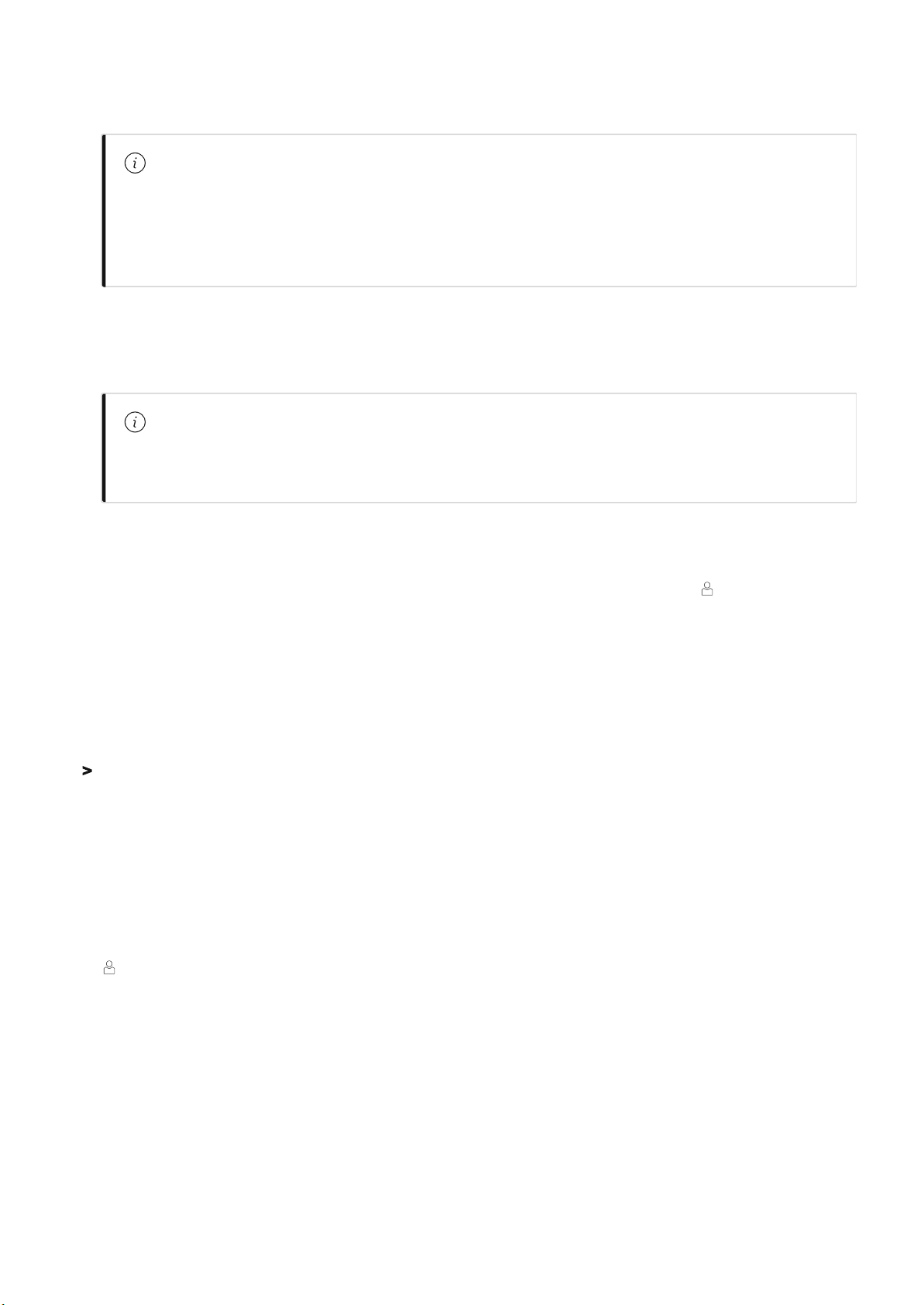
In der Volvo Cars App zwischen verbundenen Fahrzeugen wechseln
Gehen Sie wie folgt vor, um zwischen mehreren mit der Volvo Cars App verbundenen Fahrzeugen zu wechseln:
Tipps für die Verwendung der Volvo Cars App
Wenn Sie Probleme mit der Volvo Cars App haben, obwohl das Fahrzeug, mit dem die App verknüfpt ist, im Freien auf einem of-
fenen Platz mit Mobilnetz steht, und Ihr mobiles Gerät über eine gute Internetverbindung verfügt, installieren Sie die App auf Ih-
rem mobilen Gerät neu.
Stellen Sie sicher, dass Ihr Fahrzeug an einem Ort mit Netzabdeckung steht und dass Ihr mobiles Endgerät über eine
Internetverbindung verfügt.
1
Hinweis
Stellen Sie bei Ausstattung Ihres Fahrzeugs mit sowohl Sensus Connect als auch Volvo On Call sicher, dass im
Infotainment-System nicht Fahrzeugmodem-Internet als Internetquelle ausgewählt ist. Anderenfalls können Sie
den nachfolgend beschriebenen Schritt 5 nicht ausführen und die Volvo Cars-App nicht mit Ihrem Fahrzeug
verbinden.
Stellen Sie sicher, dass Sie die vierstellige Volvo On Call-PIN, Ihre Volvo ID und die Fahrzeug-Identifizierungsnummer zur
Hand haben. Die Volvo ID kann bei der Anmeldung in der Volvo Cars App erstellt werden, und die Fahrzeug-
Identifizierungsnummer finden Sie z. B. auf der Windschutzscheibe oder auf dem Center Display.
2
Hinweis
Mehrere Benutzer können die App Volvo Cars mit demselben Fahrzeug verknüpfen. Für eine individuelle Anpassung
und optimalen Support empfiehlt es sich jedoch, dass alle Benutzer eine separate Volvo ID erstellen.
Setzen Sie sich mit Ihrem Telefon auf den Fahrersitz und schalten Sie die Zündung ein.
3
Melden Sie sich in Ihrer Volvo Cars App mit Ihrer Volvo ID an und folgen dann den Anweisungen der App. Wenn bereits
ein Fahrzeug mit der App verbunden ist und Sie ein weiteres hinzufügen möchten, gehen Sie auf , Verknüpfte
Fahrzeuge und Fahrzeug hinzufügen.
4
Wenn in der Volvo Cars App die Aufforderung zum Drücken der Taste ON CALL erscheint, warten Sie noch einige
Sekunden, bevor Sie die Taste drücken, damit sich das Fahrzeug im Bestätigungsmodus befindet.
5
Bestätigen Sie die Verbindung zwischen App und Fahrzeug durch kurzes, einmaliges Drücken der Taste ON CALL an der
Deckenkonsole (die Taste nicht gedrückt halten).
6
Jetzt können Sie die Dienste in der Volvo Cars App verwenden.
>
aufrufen.
1
Verknüpfte Fahrzeuge wählen.
2
Aktuelles Fahrzeug markieren und Zu diesem Fahrzeug wechseln wählen.
3
Der Inhalt dieses Handbuchs entspricht dem Stand des Benutzerhandbuchs zum Zeitpunkt der Drucklegung und ist in Zukunft möglicherweise
nicht mehr vollständig gültig. Weitere Informationen finden Sie auf der ersten Seite mit dem vollständigen Haftungsausschluss.
789 / 1026
Volltextsuche
Volvo XC40 Modelle
- XC40 (X)
- XC40 Recharge Plug-in Hybrid (X)
- XC40 Recharge Pure Electric (X)

Benötigen Sie Hilfe?
Haben Sie eine Frage zu Ihrem Volvo und die Antwort steht nicht im Handbuch? Stellen Sie hier Ihre Frage. Geben Sie eine klare und umfassende Beschreibung des Problems und Ihrer Frage an. Je besser Ihr Problem und Ihre Frage beschrieben sind, desto einfacher ist es für andere Volvo-Besitzer, Ihnen eine gute Antwort zu geben.
Wie zufrieden sind Sie mit dieser Seite?
